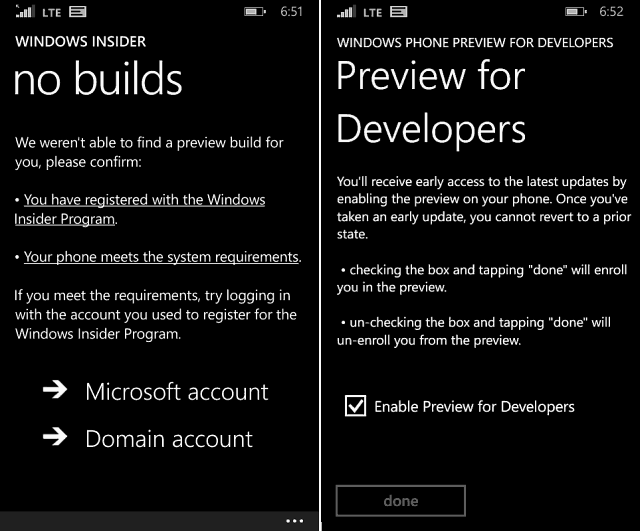Os melhores suplementos e ferramentas do Microsoft OneNote
Microsoft Office Microsoft Uma Nota Herói / / March 19, 2020
Última atualização em
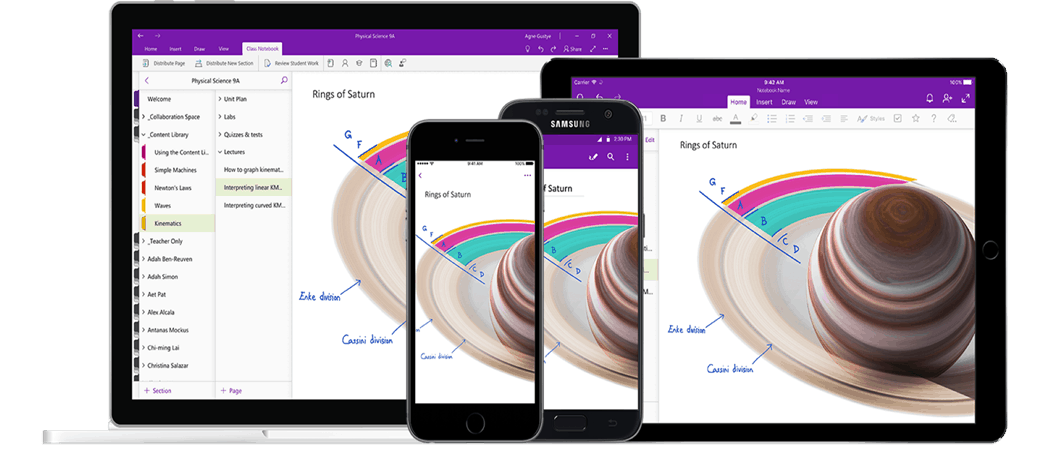
Para tirar o máximo proveito do OneNote, você precisará usar os suplementos e as ferramentas corretos do OneNote. Aqui estão alguns dos melhores.
Enquanto o Microsoft OneNote foi projetado para anotações, você pode estender sua funcionalidade ainda mais com os suplementos do OneNote. Essas extensões trazem os melhores recursos e serviços de outros aplicativos, incluindo alguns dos da Microsoft.
Para ajudar a aumentar sua produtividade, aqui estão alguns dos melhores suplementos e ferramentas do Microsoft OneNote para você experimentar.
Usando suplementos do OneNote
Se você deseja adicionar suplementos ao OneNote, precisará usar o OneNote 2016 ou anterior. The OneNote 2019 Aplicativo UWP atualmente não suporta a maioria dos suplementos, mas você deve poder baixar OneNote 2016 de graça.
O procedimento de instalação para cada suplemento do OneNote varia. Os principais suplementos virão com um arquivo de instalação que instalará e configurará o OneNote automaticamente.
Se você deseja ver uma lista de suplementos instalados no OneNote 2016, clique em Arquivo > Opções > Suplementos.
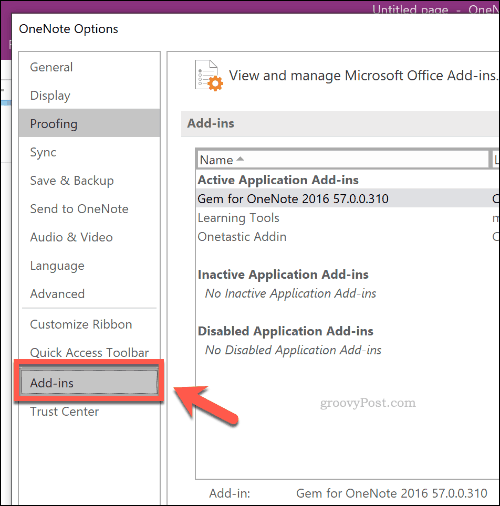
Adicionando notas da Web com o Clipper
Se você acha que sua inspiração é mais intensa quando usa a Internet, o Clipper da Web do OneNote extensão para o Google Chrome deve ajudar.
Esta extensão permite capturar capturas de tela de páginas da Web, salvando-as em seus blocos de anotações do OneNote. A partir daí, você pode remover quaisquer elementos em excesso, deixando apenas as informações ou imagens que deseja manter.
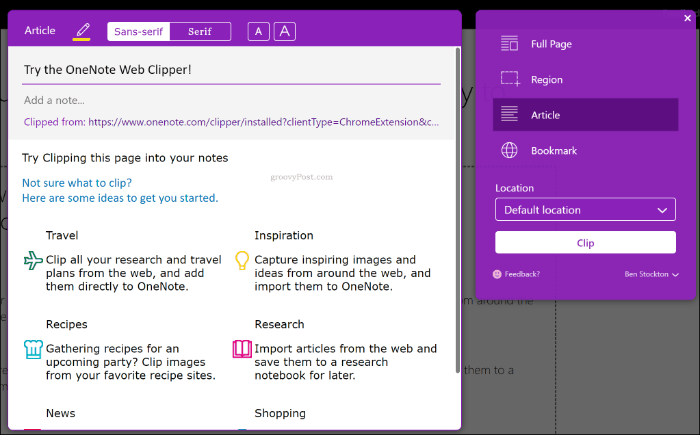
Você precisará baixar e instale a extensão do OneNote Web Clipper para que isso funcione. Depois de instalado e conectado, pressione o ícone de extensão do OneNote Web Clipper (ao lado da barra de endereço) para iniciar o processo de recorte.
Como essa extensão é independente do aplicativo OneNote, você pode usá-lo com qualquer versão do OneNote (incluindo o aplicativo UWP).
Usando macros do OneNote com Onetastic
Talvez você não saiba quais recursos precisa, mas provavelmente haverá algo útil para você incluído no Onetastic para OneNote. O Onetastic é multiuso, adicionando suporte ao OneNote para edição de imagens, estilos de texto personalizados e um calendário interno.
O maior (e possivelmente o melhor) recurso Onetastic é o suporte a macros. Se você já usou macros no Office antes, saberá que o suporte a macros facilita a repetição de tarefas repetitivas. O Onetastic adiciona suporte a macro, com centenas de macros criadas pela comunidade disponível para você usar.
O instalador do Onetastic se instala e se configura automaticamente no OneNote 2016 e abaixo. Para instalar uma macro Onetastic, clique em uma lista de macros no site da Onetastic e clique no Baixar botão e clique em Aberto no pop-up do Chrome que aparece.
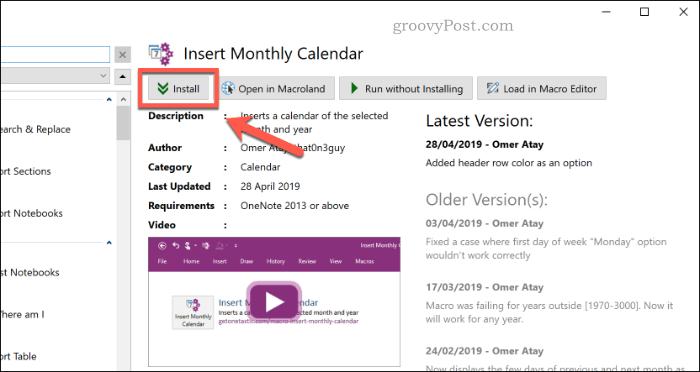
Isso encontrará a listagem no próprio instalador de macros da Onetastic. Depois de aberto, clique em Baixar para instalar a macro para você usar. Você também pode clicar Executar sem instalar para experimentá-lo antes de instalá-lo.
Suporte para automação com Zapier e IFTTT
O suporte a macros pode ajudá-lo com tarefas básicas e repetitivas, mas adicionar automação verdadeira ao OneNote só é possível em plataformas como Zapier e IFTTT. Ambos os serviços permitem criar gatilhos que, quando atendidos, executarão uma ação automaticamente para você.
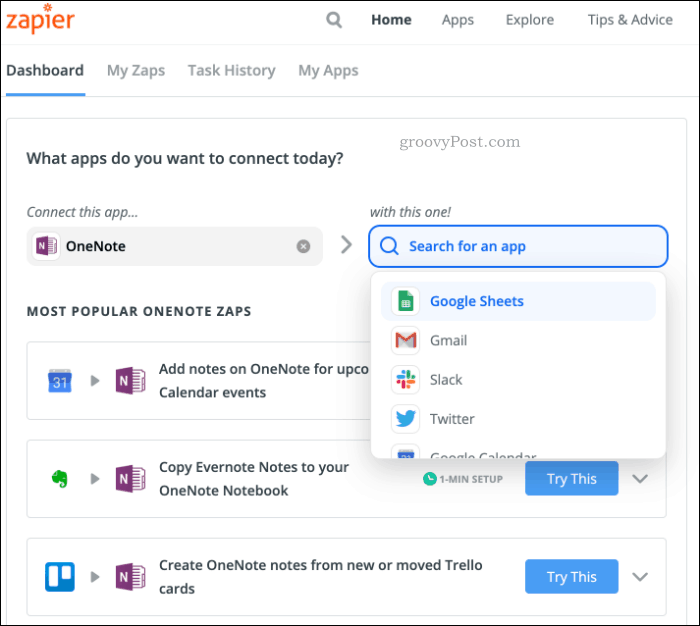
O uso de serviços de automação como esses permitirá vincular outros serviços ao OneNote também. Se você deseja copiar suas anotações para outros serviços como o Evernote, por exemplo, o Zapier e o IFTTT podem permitir isso.
Não são necessários suplementos - o IFTTT e o Zapier se conectam à sua conta do OneNote, fazendo alterações automaticamente nas suas anotações.
Melhorando a legibilidade com ferramentas de aprendizado
o Ferramentas de aprendizado da Microsoft o suplemento estende os principais recursos do OneNote para ajudá-lo a ler e escrever. Inclui modos de foco e compreensão para apoiar sua leitura e facilitar o entendimento de certas palavras e frases.
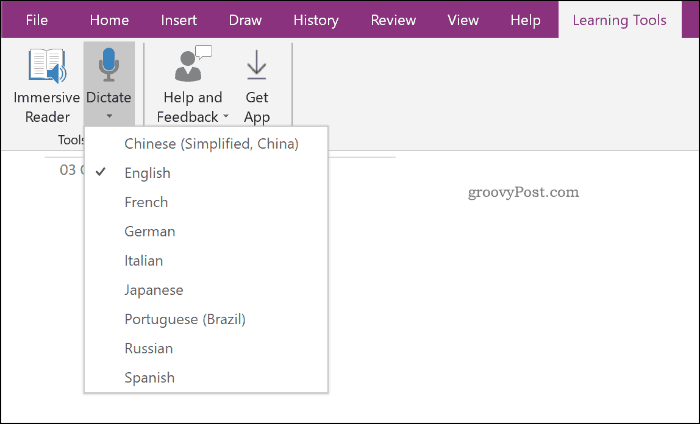
O Microsoft Learning Tools também inclui suporte para ajudar as pessoas com dislexia com soluções como espaçamento de texto e linhas mais curtas. Não é apenas para aqueles com dificuldades de leitura. Se você deseja melhorar suas habilidades de compreensão, as Ferramentas de Aprendizagem podem ajudar, com um aumento alegado na capacidade de compreensão de 10%, em média, para aqueles que a utilizam.
Você pode experimente o Microsoft Learning Tools online. Para acessar os mesmos recursos no OneNote 2016, você precisará faça o download e instale o suplemento Ferramentas de aprendizado. O OneNote UWP possui as Ferramentas de Aprendizagem embutidas, portanto, nenhum suplemento adicional é necessário.
Depois de instalado, você pode acessar as Ferramentas de aprendizado no site Ferramentas de aprendizado guia na barra de fita.
Mais de 500 novos recursos com Gem para OneNote
Embora não seja gratuito, o Gem para o suplemento do OneNote adiciona mais de 500 novos recursos e ferramentas ao OneNote. Um suplemento menor também está disponível para o OneNote UWP, embora isso ofereça menos recursos.
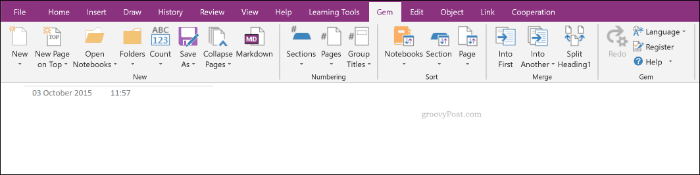
Muitos dos recursos adicionais foram projetados para melhorar sua produtividade, com proteção de notebook, classificação de seção, ferramentas de formatação de página, atalhos e muito mais. De Gema Na barra de fita, você pode acessar rapidamente os recursos para ajudá-lo a formatar suas anotações e exportá-las para outros programas como o PowerPoint.
O suplemento Gem for OneNote vem com uma avaliação de 30 dias, custando US $ 33 para uma licença completa. Embora isso possa parecer excessivo para um aplicativo gratuito, o amplo número de recursos adicionais oferecidos pode fazer do Gem o kit de ferramentas de produtividade que você está procurando.
Fazendo mais com o Microsoft OneNote
Esses suplementos do OneNote ajudam a adicionar novos recursos, mas seus principais recursos também são bastante poderosos. Se você é apenas Introdução ao Microsoft OneNote, não se esqueça de separar suas anotações em vários blocos de anotações para ajudar você a se organizar.
Você também pode use o OneNote para a escola, permitindo que você compartilhe suas anotações com amigos e faça gravações de áudio e vídeo do OneNote de suas aulas e palestras.